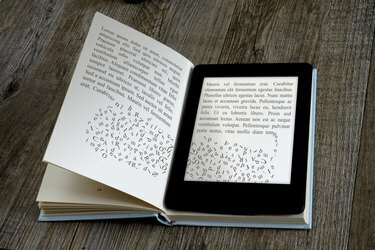
Књиге у ПДФ формату нуде бољу контролу распореда страница, за штампање или илустроване документе.
Кредит за слику: ензодебернардо/иСтоцк/Гетти Имагес
Е-књиге из било ког извора осим Амазона обично долазе у ЕПУБ формату, типу датотеке посебно дизајнираном за књиге. Понекад ћете можда пожелети да конвертујете књигу или документ у ЕПУБ формату у Адобе-ов Портабле Доцумент Формат, или ПДФ, који пружа већу контролу над изгледом и постављањем елемената на страници. Бесплатни онлајн претварачи могу да промене ваш документ са само неколико кликова мишем. Ако желите више контроле над излазном датотеком, можете преузети самостални програм као што је ЕПУБ Цонвертер или Цонверт ЕПУБ у ПДФ. Ако већ користите Цалибер за управљање својим е-књигама, он има уграђен моћан услужни програм за конверзију.
Онлине Цонверсион
Корак 1
На рачунару потражите циљну ЕПУБ датотеку или датотеке и забележите њихове локације. Овај корак је опционалан, али штеди време када стигнете на локацију за конверзију. Посебно је корисно ако желите да конвертујете више ЕПУБ датотека током ваше сесије.
Видео дана
Корак 2
Идите до веб локације за конверзију датотека на мрежи по вашем избору. Замзар, Онлине-Цонверт и Цонверт-Филес су прилично типични примери. ЕПУБ Цонвертер се може користити на мрежи или преузети за употребу на ПЦ-у или Мац-у.
Корак 3
Кликните на опцију „Прегледај“ или „Одабери датотеку“ да бисте изабрали своју ЕПУБ датотеку за конверзију. Сајтови се разликују по свом интерфејсу и називима које користе за ове функције, али избор ће бити очигледан.
Корак 4
Одаберите излазне опције за вашу ПДФ датотеку, ако су доступне. Неки сајтови вам дозвољавају да одредите подразумевани фонт за ПДФ документ, или чак да га форматирате за одређени уређај за читање.
Корак 5
Унесите своју адресу е-поште ако се то од вас затражи, а затим кликните на дугме „Претвори“. Неки сајтови вам шаљу готови ПДФ е-поштом, док други шаљу везу за преузимање готове датотеке. Неки једноставно пружају везу за преузимање на самој страници за конверзију када се конверзија заврши.
Конверзија са калибром
Корак 1
Преузмите и инсталирајте Цалибер са веб локације програмера, ако га већ нисте инсталирали. Покрените програм са иконе пречице, ако сте одлучили да је подесите. У супротном, превуците прстом удесно на Виндовс 8 или 8.1 или кликните на мени Старт на старијим верзијама оперативног система Виндовс и укуцајте „Цалибре“ у поље за претрагу.
Корак 2
Изаберите своју ЕПУБ датотеку из библиотеке Цалибре, ако већ користите Цалибре. Ако не, кликните на икону „Додај књиге“ да бисте додали или одређену књигу коју желите да конвертујете или цео фолдер испуњен датотекама књига. Када ваш ЕПУБ буде видљив у Цалибреовој библиотеци, можете да га изаберете и да наставите са конверзијом.
Корак 3
Кликните на икону „Претвори књиге“. Појављује се оквир за дијалог, који приказује корице ваше изабране књиге ако је применљиво, као и бројне опције за уређивање. Цалибре ће аутоматски изабрати ЕПУБ као тачан улазни формат, али мораћете да кликнете на „Излазни формат“ и изаберете ПДФ из падајућег менија.
Корак 4
Примените ознаке на своју књигу или је идентификујте као део серије, користећи поља података у дијалогу за конверзију. Такође можете променити корице књиге у овом пољу. За додатне функције, као што су промена фонтова, додавање заглавља и подножја или одређивање величине странице, користите иконе на левој бочној траци да бисте прегледали Цалибреове напредне опције за уређивање.
Корак 5
Кликните на „У реду“ да бисте започели конверзију, када будете задовољни својим избором за уређивање.



